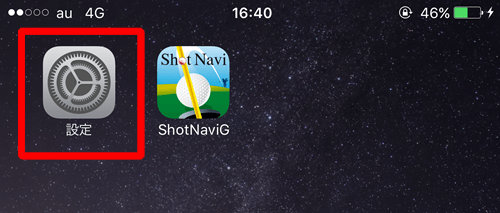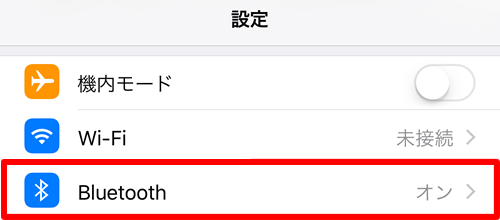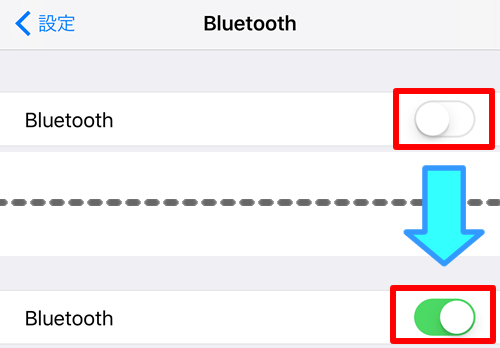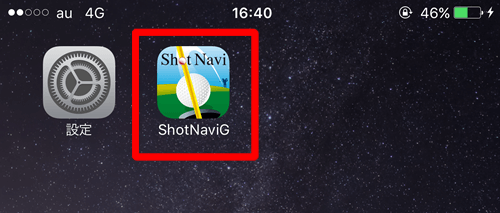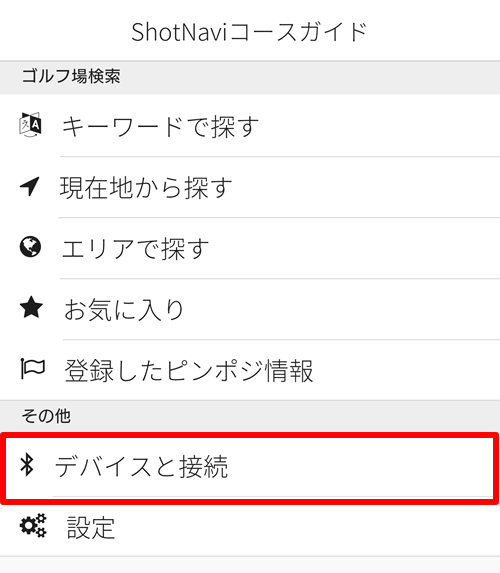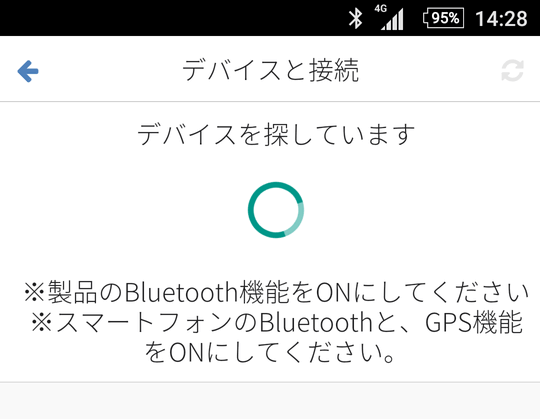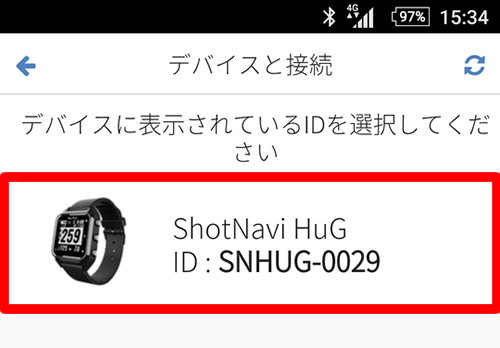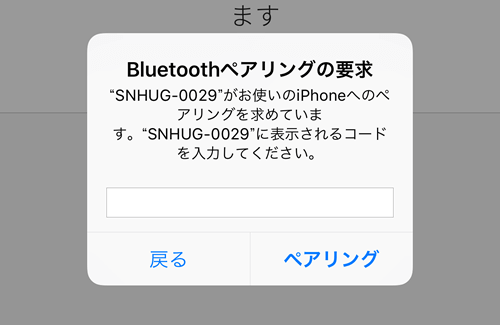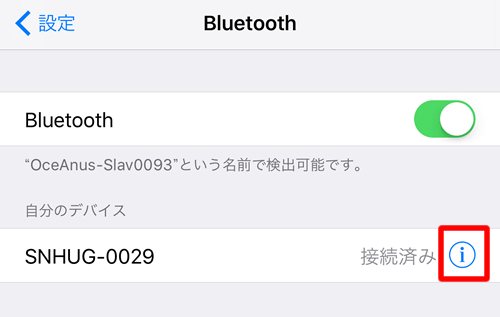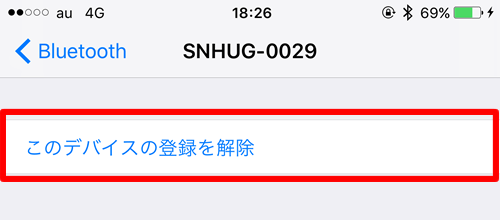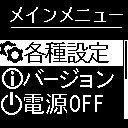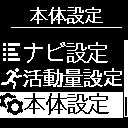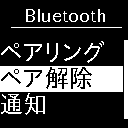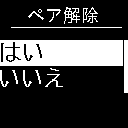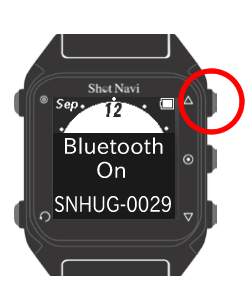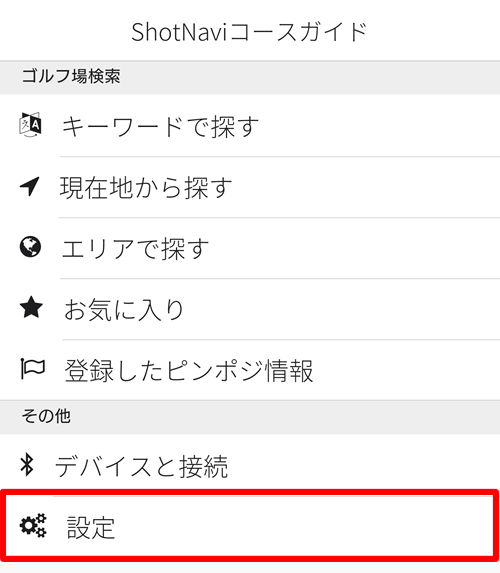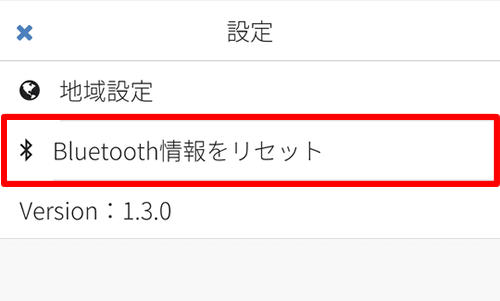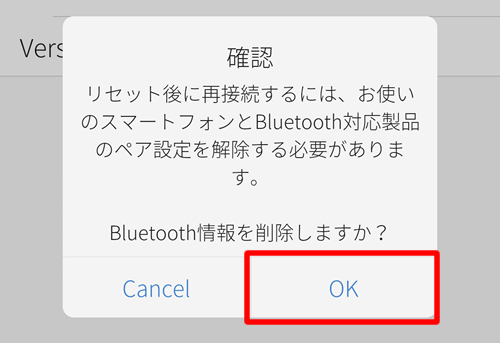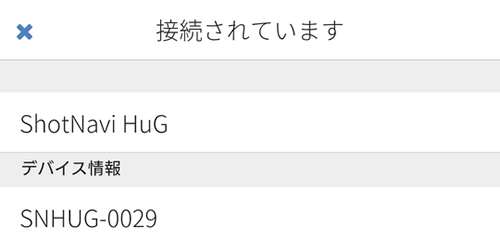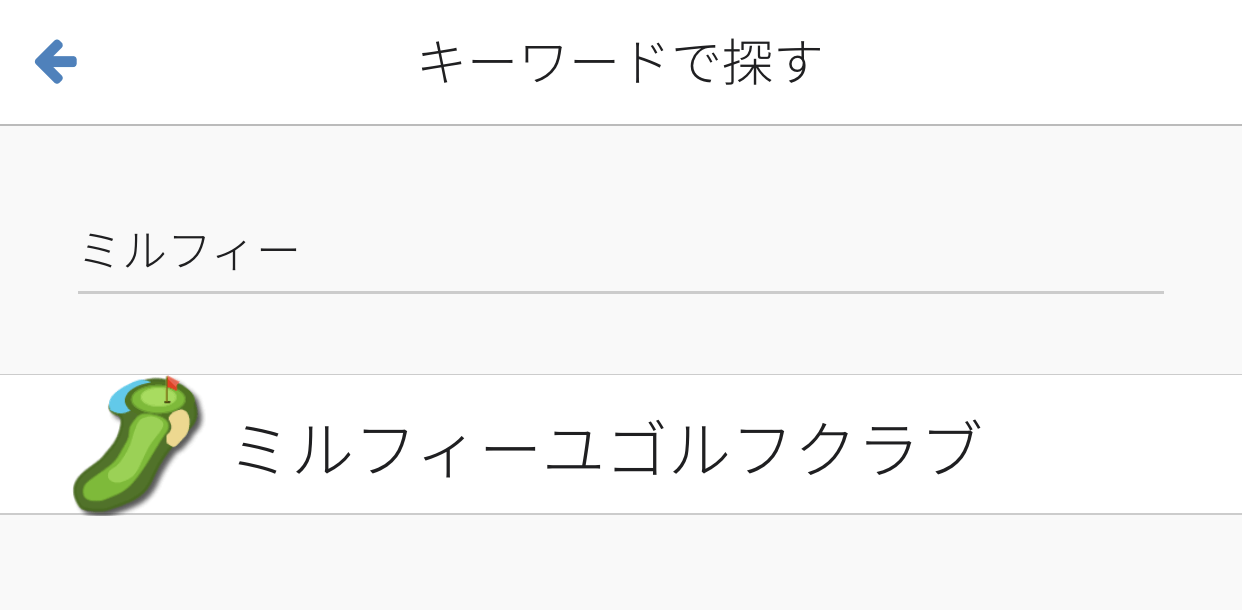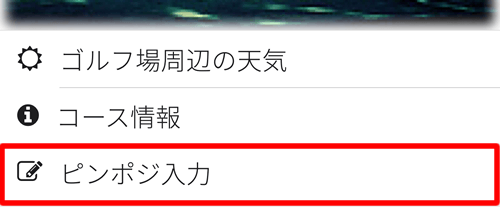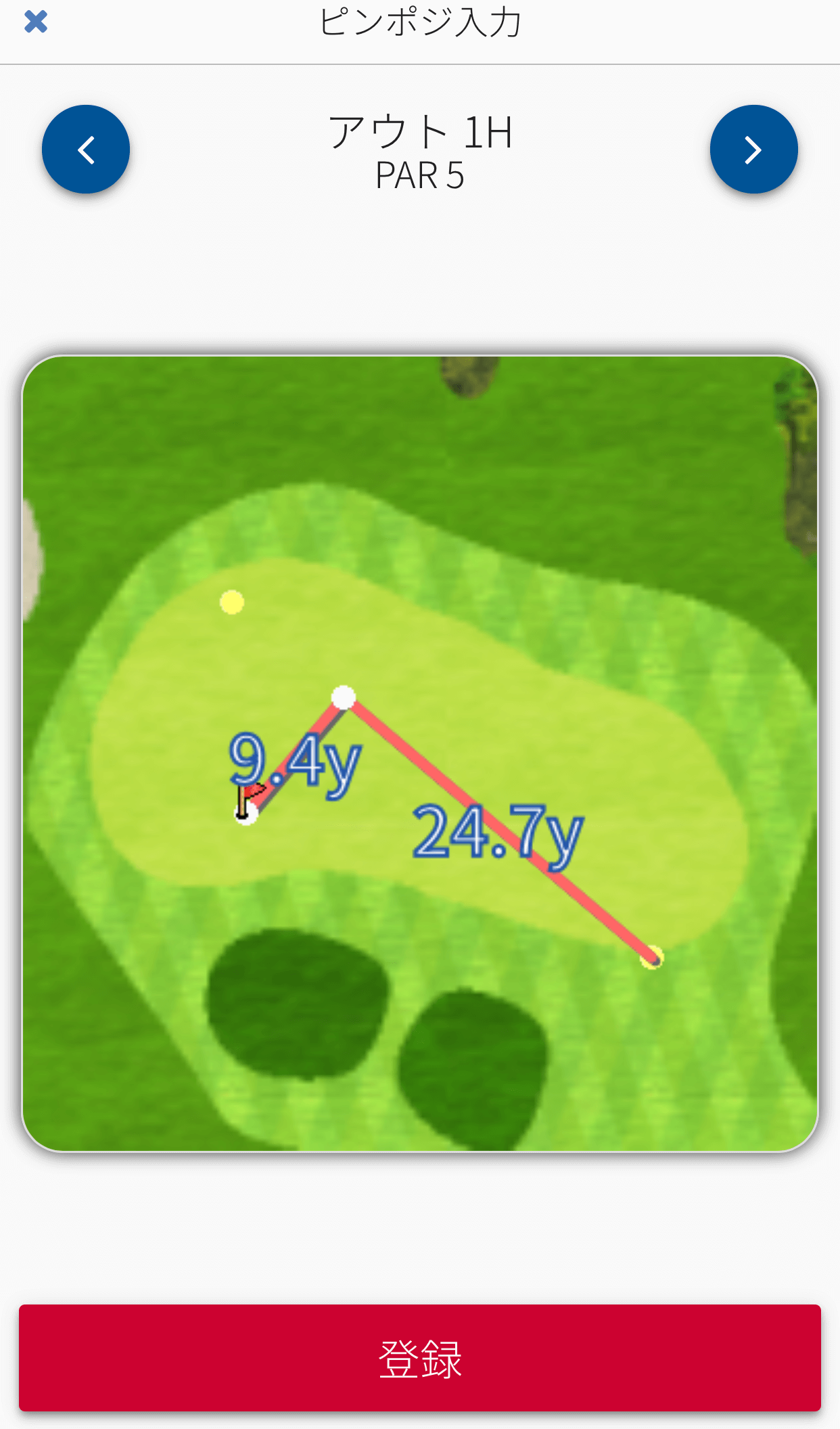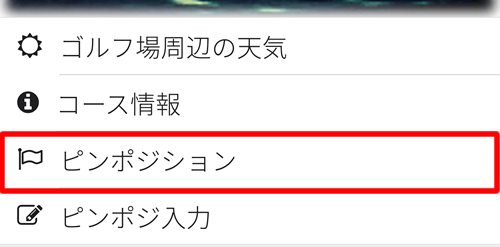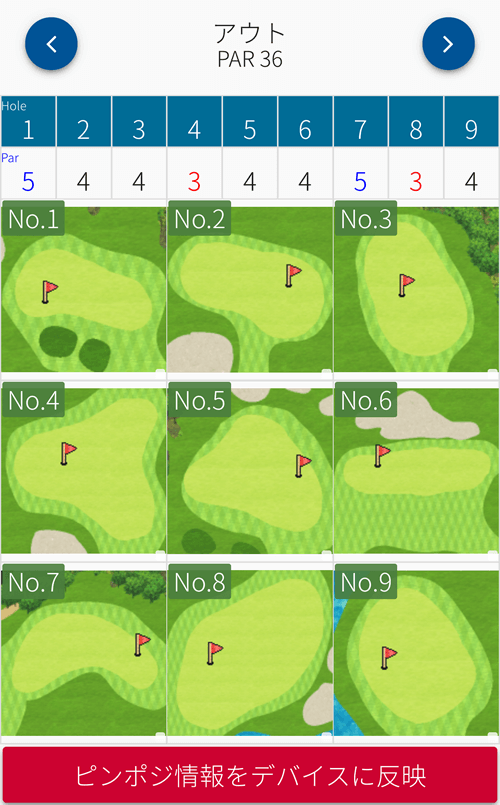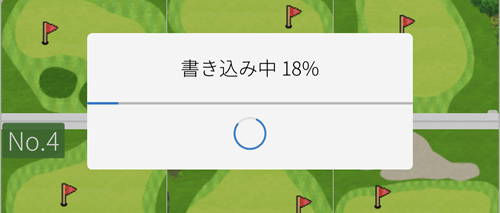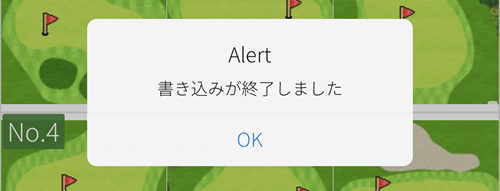New心拍・活動量腕時計型タイプ
このページでは、HuGとスマートフォンアプリとの連携までの操作方法をご案内します。
※ご使用のスマートフォンOSをお選びください
※ご使用のスマートフォンOSをお選びください
Bluetoothペアリング方法
1. スマートフォンのBluetooth機能をONにする
3. アプリからペア設定する
アプリの一覧から ShotNaviコースガイド(ShotNaviG) を起動します
デバイスと接続を選択します
デバイス検索を行っています。見つからなかった場合はタップして再検索してくださいの部分にタッチして再検索をお試しください
検出されたHuGを選択して、接続を開始します
※この時点ではまだペア設定は完了していません
※ここに記載されるIDは、
「3. HuG の Bluetooth機能をONにする」
のON/OFFの切替を行った際にHuG本体に表示され、端末毎に異なります
「3. HuG の Bluetooth機能をONにする」
のON/OFFの切替を行った際にHuG本体に表示され、端末毎に異なります
HuGの画面にペアリング完了またはBluetooth接続しましたと表示されればペア設定完了です!
※「ペアリング完了」「Bluetooth接続しました」と出るまでに時間がかかることがあります
HuGとの接続・ペアリングがうまくいかないとき
1. スマートフォンのBluetooth設定をリセット
2. HuGのBluetooth設定をリセット
3. アプリのBluetooth設定をリセット
各設定のリセットが完了したら、
「3. アプリからペア設定する」をお試しください
「3. アプリからペア設定する」をお試しください
ピンポジ入力とデバイスへの反映
1. ピンポジ入力・登録
「3. アプリからペア設定する」までの手順で、HuGと接続された状態にしてください
×を押して、アプリのホームへ戻ります
ゴルフ場検索からゴルフ場を決めます
ピンポジ入力を選択します
グリーンにタッチすると、ピンポジを入力できます。
登録ボタンで決定します
ゴルフ場情報の画面に戻るとピンポジションが追加されているので選択します
登録したピンポジションの一覧が表示されます
データが問題なければ、ピンポジ情報をデバイスに反映ボタンを押します
書き込みが終わるまでお待ちください
書き込みが終了しましたと出れば、HuGにピンポジションデータが反映されています